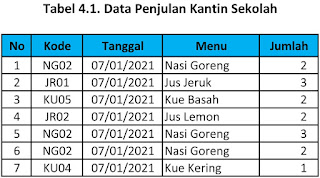Aplikasi Adobe Photoshop
merupakan salah satu aplikasi desain grafis yang popular yang digunakan untuk
desain grafis berbasis bitmap. Gambar bitmap merupakan hasil dari jepretan
kamera atau hasil scanner dari foto. Bitmap terdiri atas kumpulan titik-titik
(pixel), dimana tingkat ketajaman pixel disebut resolusi.
1.
Membuka
Aplikasi Adobe Photoshop CS3
Untuk membuka Adobe
Photoshop CS3.
·
Pada PC/Laptop, klik
Start> All Programs> Adobe> Photoshop CS3, atau klik pada shortcut
pada desktop.
·
Tampilan Aplikasi Adobe
Phoshop CS3.
2.
Ruang
Lingkup Aplikasi Adobe Phoshop CS3.
Sebelum memulai membuat
desain di Adobe Phoshop CS3, sebaiknya terlebih dahulu dilakukan pengaturan
ukuran desain (lembar kerja), untuk memudahkan dalam membuat desain dan
perencanaan lanjutan.
a. Membuka
dokumen desain, gambar dari media penyimpan seperti: harddisk, FD, dan
lain-lain: File>>Open>>muncul kotak dialog Open
Keterangan
kotak dialog Open
|
||
Look in
|
:
|
Lokasi dokumen (file)
|
File Name
|
:
|
Nama
dokumen (file)
|
Files
of Type
|
:
|
Jenis atau tipe dokumen (file)
|
b. Cara
membuat lembar kerja: File>New>muncul kotak dialog New:
Keterangan
kotak dialog New
|
||
Name
|
:
|
nama dokumen
|
Page Size and Orientation
|
:
|
Mengubah
ukuran halaman dengan mengetikkan nilai-nilai baru untuk lebar dan tinggi.
ukuran halaman mewakili ukuran yang Anda inginkan setelah pemangkasan
berdarah atau tanda lainnya di luar halaman.
|
Preset
|
:
|
pada menu dropdown Preset Anda dapat
menemukan ukuran dokumen secara umum seperti: surat, tabloid, web dan
lain-lain
|
Size
|
:
|
ukuran dokumen yang terdiri atas
|
With
|
:
|
ukuran lebar dokumen dalam satuan pixel,
inchi, cm, mm, points, picas, columns
|
Height
|
:
|
ukuran tinggi dokumen dalam satuan pixel,
inchi, cm, mm, points, picas, columns
|
Resolution
|
:
|
jumlah piksel pada area cetak dari suatu
gambar. Semakin tinggi resolusi, semakin banyak pixel terdapat pada halaman,
semakin baik kualitas gambar. Namun, resolusi tinggi menjadi ukuran file
besar. Standar yang disarankan resolusi gambar dicetak adalah 150-300, untuk
Web.
|
Color
Mode
|
:
|
memilih mode warna yang sesuai dengan
desain. Sebagai contoh, ketika membuat grafik untuk situs web, pilih RGB.
Ketika membuat gambar untuk cetak, pilih CMYK.
|
Background
Contents
|
pilihan latar belakang desain misalnya
putih, warna, atau transparan.
|
|
Setelah melakukan
pengaturan dokumen, lalu klik OK.
3.
Mengenal
Ruang Lingkup Aplikasi Adobe Photoshop CS3
Keterangan
tampilan aplikasi Adobe Photoshop CS3:
|
||
· Title
bar
|
:
|
berisi nama
aplikasi dan nama file yang sedang aktif
|
· Menu
bar
|
:
|
menu pull-down
yang berisi pilihan perintah-perintah mengoperasikan Adobe Photoshop CS3
untuk, terdiri menu File, Edit, Image, Layer, Select, Filter, View, Window
dan Help
|
· Propety
bar
|
:
|
berisi
tombol-tombol peritnah yang berkaitan dengan tombol yang dipilih pada toolbar
|
· Toolbar
|
:
|
berisi
tombol-tombol perintah (peralatan) untuk membuat atau memodifikasi gambar/desain
|
· Toolbox
|
:
|
berisi tombol
perintah yang berada didalam kotak segitiga hitam (flayout) untuk membuat
atau memodifikasi gambar/desain
|
· Ruler
Bar
|
:
|
garis mistar yang
menunjukkan ukuran dan posisi objek dalam area kerja
|
· Work
Area
|
:
|
lembar kerja desain/gambar
|
· Palette
|
:
|
merupakan bagian
yang berfungsi memudahkan untuk melakukan pengeditan desain/gambar, palette
yang sering digunakan: Navigator Paletten, Info Palette, Color Palette, Color
Palette, Swatches Palette, Style Palette, Layer Palette, Path Palette,
History Palette, Paragraph Palette
|
· Info
Bar
|
:
|
berisi informasi
posisi pointer, warna desain/gambar
|
· Tombol
kontrol aplikasi
|
:
|
tombol yang
berfungsi mengontrol jendela aplikasi Adobe Photoshop CS3, terdiri dari
Minimize, Restore Down, Close
|
· Tombol
kontrol lembar kerja
|
:
|
tombol yang
berfungsi mengontrol jendela aplikasi Adobe Photoshop CS3, terdiri dari
Minimize, Restore Down, Close
|